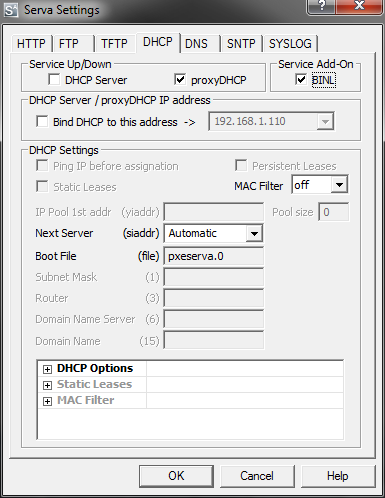Windows installatie
Om te beginnen pak je het Serva ZIP-bestand uit op de PC die je als PXE server gaat gebruiken. Maak daarbij ook een nieuwe map aan om de PXE-installatiebestanden in te plaatsen. Wij noemen die map ‘root’, omdat het de root-map van de TFTP-server wordt. Start nu Serva met het Serva64.exe of Serva32.exe bestand. Indien erom gevraagd wordt, voeg Serva dan toe aan de firewall regels.
Serva vereist eerst wat configuratie voordat het zijn werk kan doen. Klik hiervoor op de ‘Settings’-knop. Open het TFTP-tabblad en zet een vinkje bij ‘TFTP Server’ om deze in te schakelen. Klik nu op ‘Browse' om de ‘TFTP Server root directory’ in te stellen op de eerder gemaakte map. Je TFTP-tabblad zou er nu uit moeten zien zoals in afbeelding 1.
Afbeelding 3: het geconfigureerde TFTP tabblad.
Ga nu naar het DHCP-tabblad. Zet hier een vinkje bij ‘proxyDHCP’ en ‘BINL’. De standaard DHCP-server van Serva zou conflicten opleveren met de DHCP-server van je router, vandaar dat we 'proxyDHCP' gebruiken. Dit is een trucje van Serva, waarmee de standaard netwerkconfiguratie aan de router wordt overgelaten, maar deze wordt aangevuld met de PXE-specifieke informatie. BINL is een extra tussenlaag tussen PXE en de te starten besturingssystemen. Hoewel BINL niet strikt noodzakelijk is om PXE met Serva te laten werken, maakt het de configuratie wel een flink stuk makkelijker. Je zou nu dezelfde instellingen als in afbeelding 4 moeten hebben.
Afbeelding 4: het geconfigureerde DHCP tabblad.